“He notado que la sesión Archivos de iOS en Acerca de este Mac > Almacenamiento > Gestionar ocupa más de 40 GB del almacenamiento de mi MacBook. Hice clic y encontré tres filas, una para iPad, una para iPhone y una para iPod Touch. ¿Qué son estos archivos de iOS? ¿Puedo borrar estos archivos para liberar espacio?”
Los archivos de iOS actualmente incluyen las copias de seguridad y archivos de actualizaciones de software de dispositivos iOS, incluyendo el iPhone, iPad y iPod Touch. Cuando sincronizas tus dispositivos al Mac o a un PC Windows, puedes hacer copias de seguridad u obtener actualizaciones de iOS en iTunes.
Los artículos más leídos:
Cómo desinstalar completamente/reinstalar iTunes en Mac
El sistema Mac ocupa mucho espacio - 5 soluciones para limpiar
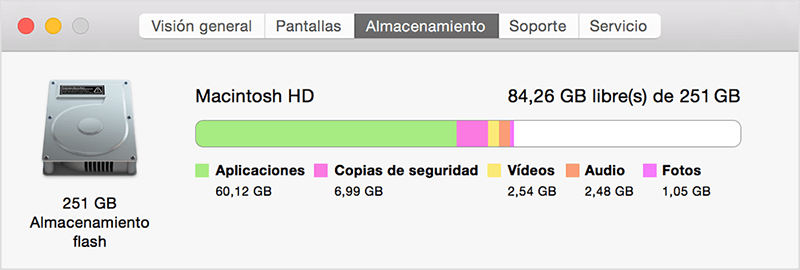
Es verdad, iTunes lo hace todo más fácil y seguro al momento de respaldar un iPhone, iPad o iPod Touch, pero con el tiempo, las copias de seguridad antiguas del iPhone podrían ocupar mucho de tu espacio libre en el Mac o PC Windows. Si las copias de seguridad no son necesarios y si necesitas liberar espacio, puedes borrar las copias de seguridad del iPhone, iPad, iPod Touch para así liberar espacio. Continua leyendo para que aprendas las formas de borrar las copias de seguridad de iTunes en Mac o PC Windows.
Cómo borrar copias de seguridad antiguas del iPhone en el Mac
Existen dos formas de borrar copias de seguridad antiguas del iPhone en el Mac. Puedes borrarlos por tu cuenta o con una herramienta, pero se recomienda el segundo mencionado debido a que es mucho más conveniente y puedes liberar más espacio eliminando más de un archivo de respaldo antiguo.
De todas las aplicaciones de administración de almacenamiento en el Mac, FonePaw MacMaster es una de las mejores. Es multifuncional y fácil de usar. No solo puede borrar copias de seguridad de iTunes sino también borrar otros archivos de iOS, archivos de actualización del software iOS para así liberar espacio de almacenamiento del Mac. Además, MacMaster puede limpiar tu Mac al borrar archivos basura del sistema, archivos grandes, archivos duplicados, etc. Este limpiador libera a los usuarios de la tediosa tarea de buscar los archivos no deseados entre miles de carpetas en el Mac. Ahora está disponible para su descarga gratuita. Dale una prueba y sigue estos pasos.
Paso 1. Ejecutar MacMaster para buscar las copias de seguridad del iPhone
Descarga e instala MacMaster en el Mac, luego ábrelo. En la ventana emergente, puedes revisar el estado del sistema de tu Mac, incluyendo el uso de la memoria, etc. Escoge “Basura de iTunes” y selecciona el botón “Analizar” para encontrar las copias de seguridad del iPhone y otros archivos iOS de iTunes en tu Mac.
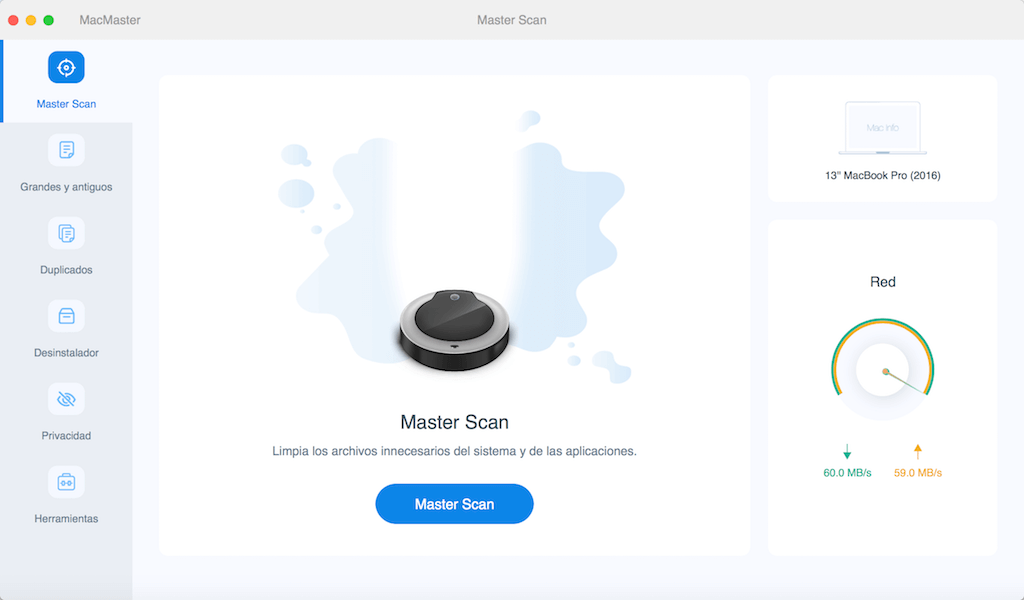
Paso 2. Borrar las copias de seguridad antiguas
En el lado derecho, los archivos basura de iTunes será mostrados como “Caché de iTunes”, “Respaldos de iTunes”, “Actualizaciones de iOS” y “Descargas fallidas de iTunes”. En este caso, selecciona “Respaldos de iTunes”, luego escoge las copias de seguridad no deseados del iPhone, iPad o iPod Touch a borrar, y haz clic en “Limpiar”.
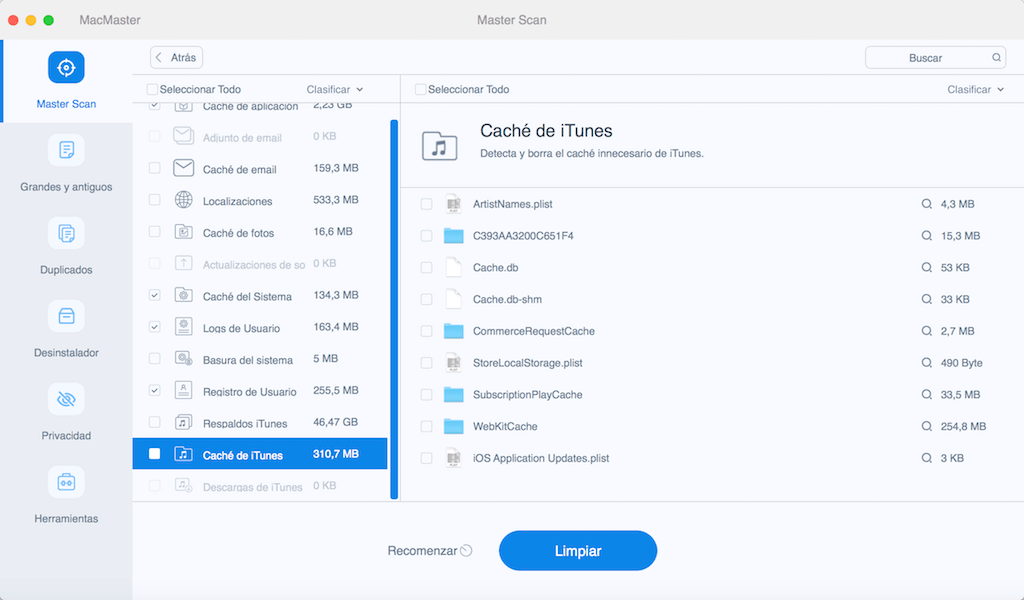
Cuando se haya realizado con éxito, veras que el almacenamiento de “Respaldos de iTunes” paso a ser de 0 kb.
Para obtener más espacio libre, puedes seleccionar Actualizaciones de iOS, Cache de iTunes, Descargas Fallidas de iTunes para deshacerte por completo de todos esos archivos en el almacenamiento de tu Mac con MacMaster. ¿Fácil, verdad? Con tan solo una herramienta y dos pasos puedes ayudar a tu Mac a perder algo de peso. Descárgala ahora.
Borrar de forma manual copias de seguridad del iPhone desde iTunes en el Mac
Si buscas la manera de borrar archivos de respaldo antiguos del iPhone, iPad, iPod Touch desde iTunes de forma manual, también es tarea fácil pero solo puedes borrar archivos de respaldo en iTunes. Sigue estos pasos.
Paso 1. Primero, abre iTunes desde tu escritorio o la carpeta de aplicaciones.
Paso 2. Haz clic en iTunes > Preferencias> Dispositivos. Ahora podrás ver los archivos de respaldo. Selecciona aquellos que no quieras y haz clic en “Eliminar copias de seguridad”.
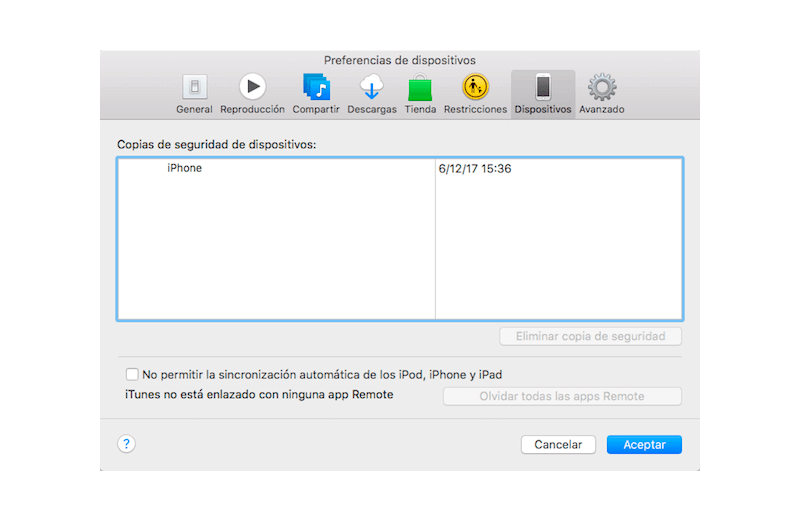
Cómo borrar copias de seguridad antiguas del iPhone en Windows
También puedes borrar copias de seguridad desde iTunes en Windows, a pesar de que no es tan fácil con Windows porque necesitaras localizar los archivos de respaldo antiguos en las carpetas de forma manual. Afortunadamente, aquí tienes una guía de cómo proceder. Sigue estos pasos:
Paso 1. Presiona Windows + R, luego escribe %appdata%, luego presiona el botón Enter. Luego una ventana emergente aparecerá, mostrando la ubicación de C: > Users> [Username]> AppData> Roaming. Por supuesto, puedes abrir la carpeta de forma manual pero tendrás que hacer esta carpeta visible al hacer clic en la caja de marcación de “Mostrar archivos, carpetas y unidades ocultos” en Opciones de carpeta. La opción tal vez sea diferente en varias versiones de sistema Windows.
Paso 2. En la carpeta, ve a Apple Computer > MobileSync > Backup, donde se almacenan todos las copias de seguridad de tu iPhone, iPad, iPod Touch. Veras una lista de carpetas, cada una de ellas indicando un determinado respaldo en un dispositivo.
Paso 3. Al borrar las carpetas, tus archivos de respaldo de iTunes antiguos serán eliminados. Vuelve a abrir iTunes, las copias de seguridad no deberían aparecer más en la lista.
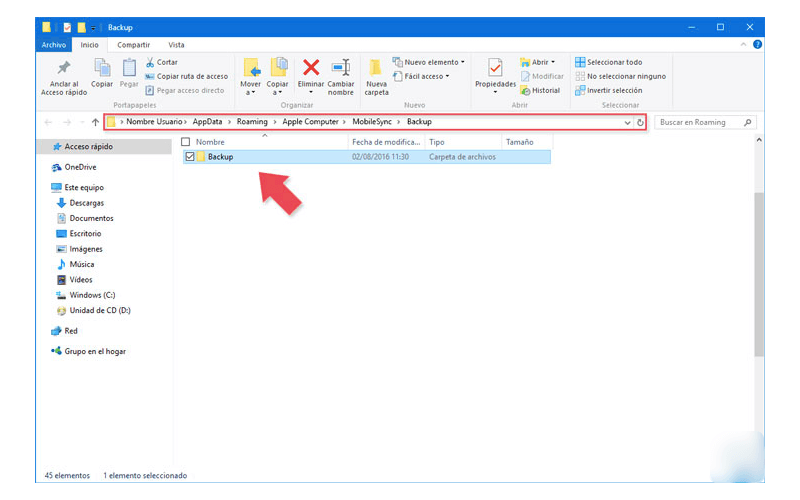
Todos los pasos antes mencionados son soluciones para borrar las copias de seguridad del iPhone, iPad, iPod Touch en el Mac o Windows. ¿Te sirvió de ayuda? Por favor danos un me gusta, y más soluciones disponibles encuentras en nuestro sitio web.

- Mejores trucos
- Qué hacer si el sistema Mac ocupa mucho espacio - 5 soluciones
- 5 mejores programas para limpiar Mac OS X
- Limpiar registro Mac: Cómo borrar los registros de un programa en Mac
- Qué es y cómo borrar el almacenamiento purgable en tu Mac
- Cómo eliminar archivos duplicados en Mac con sólo un clic
- [Consejos] Qué hacer si no puedo vaciar la papelera de mi Mac
- Qué es y cómo limpiar Otros en el almacenamiento Mac
- Qué es Otros volúmenes del contenedor en Mac y cómo borrarlo

